ملاحظة: نرغب في تزويدك بأحدث محتوى تعليمات لدينا بأسرع ما يمكن وبلغتك الخاصة. وقد تمت ترجمة هذه الصفحة آلياً وقد تحتوي على أخطاء نحوية أو أخطاء تتعلق بالدقة. كما نهدف إلى أن يكون هذا المحتوى مفيداً لك. هل يمكنك إخبارنا إذا كانت المعلومات مفيدة لك في أسفل هذه الصفحة؟ إليك المقالة بالغة الإنجليزية لسهولة الرجوع إليها.
يتيح لك Windows SharePoint Services 3.0 طرقاً متعددة ومختلفة يمكنك من خلالها تخصيص التنقل لموقعك. هذه المقالة موجهة لمالكي المواقع وكذلك لمصمميها وتتضمن معلومات حول إضافة عناصر للتنقل وإزالة أخرى منه، بما في ذلك "شريط التشغيل السريع" وشريط الارتباطات العلوي. كما أنها تصف أيضاً كيفية عرض طريقة عرض الشجرة لإظهار محتويات الموقع وتسلسله الهرمي.
ملاحظة: لا يمكنك تخصيص التنقل التفصيلي في أعلى الصفحة.
ماذا تريد أن تفعل؟
تخصيص "شريط التشغيل السريع"
يتم عرض "شريط التشغيل السريع" على الصفحة الرئيسية لموقع Windows SharePoint Services 3.0 ويحتوي على ارتباطات للقوائم والمكتبات المميزة على الموقع والمواقع الفرعية الخاصة بالموقع الحالي والمستخدمين والمجموعات.
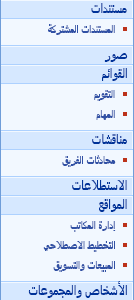
باستخدام صفحات الإعدادات لكل قائمة أو مكتبة، يمكنك اختيار القوائم والمكتبات التي تظهر على "شريط التشغيل السريع". يمكنك أيضاً تغيير ترتيب الارتباطات أو إضافتها أو حذفها بدون الرجوع للقائمة أو المكتبة، وإضافة مقاطع أو حذفها، كل هذا من المستعرض المتوافق معWindows SharePoint Services 3.0. يمكنك إضافة ارتباطات للصفحات خارج الموقع.
إخفاء "شريط التشغيل السريع" أو إظهاره
يظهر "شريط التشغيل السريع" بشكل افتراضي عند إنشاء موقع لأول مرة. يمكنك أن تختار إخفاء "شريط التشغيل السريع" أو إظهاره، وفقاً لاحتياجات موقعك. على سبيل المثال، يمكنك إظهار "شريط التشغيل السريع" على الموقع المستوى الأعلى وإخفائه على المواقع الفرعية.
-
في الصفحه الرئيسيه ل# الموقع، انقر فوق القائمه اجراءات الموقع

ملاحظة: على الموقع الذي تم تخصيص القائمة إجراءات الموقع له، أشر إلى إعدادات الموقع، ومن ثم انقر فوق الإعدادات التي تريد عرضها.
-
في عمود الشكل وأسلوب العرض، انقر فوق طريقة عرض الشجرة.
-
نفذ أحد الإجراءات التالية:
-
لإخفاء "شريط التشغيل السريع"، قم بإلغاء تحديد خانة الاختيار تمكين شريط التشغيل السريع.
-
لإظهار "شريط التشغيل السريع"، قم بتحديد خانة الاختيار تمكين شريط التشغيل السريع.
-
-
انقر فوق موافق.
-
انقر فوق اسم الموقع ل# العوده الي الصفحه الرئيسيه ل# الموقع.
إضافة قائمة أو مكتبة إلى "شريط التشغيل السريع" أو إزالتها
عندما تقوم بإنشاء قائمة جديدة أو مكتبة، يتم إضافة ارتباط بشكل افتراضي لهذا العنصر تلقائياً إلى "شريط التشغيل السريع". يمكنك تغيير الخيار تنقل في الوقت الذي تقوم فيه بإنشاء قائمة جديدة أو مكتبة حيث لا تظهر القائمة أو المكتبة على "شريط التشغيل السريع". يمكنك أيضاً تغيير الخيار في وقت لاحق عن طريق تحرير إعدادات عامة للقائمة أو المكتبة.
-
على "شريط التشغيل السريع"، انقر فوق عرض كافة محتويات الموقع.
-
انقر فوق اسم القائمة أو المكتبة.
-
علي القائمه اعدادات

على سبيل المثال، في مكتبة مستندات، انقر فوق إعدادات مكتبة المستندات.
-
-
في المقطع إعدادات عامة، انقر فوق العنوان والوصف والتنقل.
-
في المقطع تنقل، نفذ إجراءً واحداً مما يلي:
-
لإزالة العنصر من "شريط التشغيل السريع"، انقر فوق لا.
-
لإضافة العنصر إلى "شريط التشغيل السريع"، انقر فوق نعم.
-
-
انقر فوق حفظ.
-
انقر فوق اسم الموقع ل# العوده الي الصفحه الرئيسيه ل# الموقع.
تغيير ترتيب العناصر الموجودة على "شريط التشغيل السريع"
يمكنك تغيير الترتيب حيث تظهر العناوين أو الارتباطات على "شريط التشغيل السريع"، ولكن يمكنك تغيير الترتيب الخاص بالارتباطات فقط ضمن عنوان معين. على سبيل المثال، ربما يكون لديك عنوان يسمى "قوائم" يحتوي على "ارتباطات" تخص "التقويم والمهام". يمكنك نقل عناوين القوائم إلى موقع مختلف على "شريط التشغيل السريع"، ولكنك يمكنك تغيير ترتيب "التقويم والمهام" ضمن عناوين القوائم. لنقل "التقويم" أو "المهام" إلى عنوان مختلف، تحتاج أولاً إلى تحرير الارتباط لتعيينها لعنوان مختلف.
-
في الصفحه الرئيسيه ل# الموقع، انقر فوق القائمه اجراءات الموقع

ملاحظة: على الموقع الذي تم تخصيص القائمة إجراءات الموقع له، أشر إلى إعدادات الموقع، ومن ثم انقر فوق الإعدادات التي تريد عرضها.
-
في العمود الشكل و# اسلوب العرض، انقر فوق "التشغيل السريع".
-
انقر فوق تغيير الترتيب.
-
انقر فوق الخيارات الموجودة في القوائم لتغيير الترتيب الذي تظهر به العناوين والارتباطات.
-
انقر فوق موافق.
إضافة عنوان "شريط التشغيل السريع" أو تحريره أو حذفه
-
في الصفحه الرئيسيه ل# الموقع، انقر فوق القائمه اجراءات الموقع

ملاحظة: على الموقع الذي تم تخصيص القائمة إجراءات الموقع له، أشر إلى إعدادات الموقع، ومن ثم انقر فوق الإعدادات التي تريد عرضها.
-
في العمود الشكل و# اسلوب العرض، انقر فوق "التشغيل السريع".
-
نفذ أحد الإجراءات التالية:
-
لإضافة عنوان جديد، انقر فوق عنوان جديد. اكتب محدد موقع المعلومات ووصف العنوان، ثم انقر فوق موافق.
-
ل# تحرير عنوان، انقر فوق الزر تحرير

-
ل# حذف عنوان، انقر فوق الزر تحرير

ملاحظة: عند حذف عنوان من "شريط التشغيل السريع"، يتم حذف أية ارتباطات متضمنة في هذا العنوان.
-
-
انقر فوق موافق.
إضافة ارتباط "شريط التشغيل السريع"
بالإضافة إلى تضمين ارتباطات إلى القوائم أو المكتبات على موقعك، يمكنك إضافة ارتباطات مخصصة إلى "شريط التشغيل السريع". على سبيل المثال، يمكنك تضمين ارتباط للمعلومات التي تستخدمها أنت ومؤسستك بشكل متكرر، مثل مستند، أو حدث تقويم، أو حتى موقع آخر.
-
في الصفحه الرئيسيه ل# الموقع، انقر فوق القائمه اجراءات الموقع

ملاحظة: على الموقع الذي تم تخصيص القائمة إجراءات الموقع له، أشر إلى إعدادات الموقع، ومن ثم انقر فوق الإعدادات التي تريد عرضها.
-
في العمود الشكل و# اسلوب العرض، انقر فوق "التشغيل السريع".
-
انقر فوق ارتباط جديد.
-
اكتب محدد موقع المعلومات ووصفاً للارتباط
-
في القائمة عنوان، حدد العنوان الذي تريد عرض الارتباط ضمنه.
-
انقر فوق موافق.
تحرير ارتباط "شريط التشغيل السريع" أو نقله أو حذفه
-
في الصفحه الرئيسيه ل# الموقع، انقر فوق القائمه اجراءات الموقع

ملاحظة: على الموقع الذي تم تخصيص القائمة إجراءات الموقع له، أشر إلى إعدادات الموقع، ومن ثم انقر فوق الإعدادات التي تريد عرضها.
-
في العمود الشكل و# اسلوب العرض، انقر فوق "التشغيل السريع".
-
انقر فوق تحرير زر

-
لتحرير الارتباط، قم بأية إجراءات ضرورية، ثم انقر فوق موافق.
-
لنقل الارتباط إلى موقع آخر على "شريط التشغيل السريع"، في القائمة عنوان، حدد العنوان الذي تريد إظهار الارتباط فيه، ثم انقر فوق موافق.
-
لحذف المجلد، انقر فوق حذف، ثم انقر فوق موافق.
ملاحظة: عندما تقوم بحذف ارتباط من "شريط التشغيل السريع"، يتم حذف أية ارتباطات موجودة ضمن هذا الارتباط.
-
-
انقر فوق اسم الموقع ل# العوده الي الصفحه الرئيسيه ل# الموقع.
تخصيص شريط الارتباطات العلوي
يوفر شريط الارتباطات العلوي لمستخدمي الموقع الخاص بك طريقة للانتقال إلى موقع آخر في مجموعة المواقع المشتركة من خلال عرض صف من علامات التبويب أعلى كل صفحة في الموقع

عند إنشاء موقع جديد، يمكنك اختيار ما إذا كنت ترغب في تضمين الموقع في شريط الارتباطات العلوي للموقع الأصل أو استخدام شريط الارتباطات العلوي من الموقع الأصل. ويوفر لك هذا ثلاثة خيارات تكوين مختلفة للموقع الخاص بك:
-
موروث ومتضمن في الأصل يتم تضمين الموقع كعلامة تبويب أعلى شريط الارتباطات العلوي للموقع الأصل ويستخدم نفس شريط الارتباطات العلوي مثل الموقع الأصل. لا يمكن تخصيص شريط الارتباطات العلوي في هذا المستوى بدون قطع التوريث أولاً من الموقع الأصل.
-
أصل موروث وليس متضمن يستخدم الموقع نفس شريط الارتباطات العلوي مثل الموقع الأصل ولكن لن يتم تضمينه كعلامة تبويب على شريط الارتباطات العلوي للموقع الأصل. لا يتم تخصيص شريط الارتباطات العلوي في هذا المستوى بدون قطع التوريث أولاً من الموقع الأصل.
-
فريد لا يتم تضمين الموقع كعلامة تبويب على شريط الارتباطات العلوي للموقع الأصل ولا يستخدم نفس شريط الارتباطات العلوي بالنسبة للموقع الأصل. يتم تخصيص شريط الارتباطات العلوي في هذا المستوى ويفصل تماماً من الموقع الأصل.
ملاحظة: إذا تمت إعادة تسمية الموقع من صفحة "الإعدادات العامة"، فلن يتم تحديث اسم الموقع على شريط الارتباطات العلوي. لتغيير الاسم الذي يظهر على شريط الارتباطات العلوي، لابد من تحرير شريط الارتباطات العلوي.
تكوين شريط الارتباطات العلوي للمواقع الفرعية
بشكل افتراضي، عندما تقوم بإنشاء صفحة جديدة، تظهر الصفحة على شريط الارتباطات العلوي للموقع الأصل، ويرث الموقع الجديد شريط الارتباط العلوي للموقع الأصل. لوقف استخدام شريط الارتباطات العلوي من الموقع الأصل، يمكنك تغيير الإعداد في أي وقت واستخدام شريط ارتباطات علوي مخصص للموقع الفرعي الخاص بك.
-
في الصفحه الرئيسيه ل# الموقع، انقر فوق القائمه اجراءات الموقع

ملاحظة: على الموقع الذي تم تخصيص القائمة إجراءات الموقع له، أشر إلى إعدادات الموقع، ومن ثم انقر فوق الإعدادات التي تريد عرضها.
-
في العمود الشكل والأسلوب، انقر فوق شريط الارتباطات العلوي.
-
نفذ أحد الإجراءين التاليين:
-
لإنشاء ارتباطات مخصصة للموقع، انقر فوق إيقاف توريث الارتباطات.
-
لاستخدام نفس الارتباطات مثل الموقع الأصل، انقر فوق استخدام الارتباطات من الأصل.
-
إضافة ارتباط من شريط الارتباطات العلوي أو تحريره، أو إزالته
إذا كان موقعك يستخدم شريط ارتباطات علوي فريد، يمكنك تخصيص الارتباطات التي تظهر على شريط الارتباطات العلوي للموقع. يمكن عرض أية مواقع تم إنشاؤها تحت الموقع الأصل على شريط الارتباطات العلوي، على أن يتم تكوين المواقع لترث شريط الارتباطات العلوي الأصل. يمكنك أيضاً تضمين ارتباطات لمواقع أخرى خارج مجموعة الموقع الخاصة بك.
-
في الصفحه الرئيسيه ل# الموقع، انقر فوق القائمه اجراءات الموقع

ملاحظة: على الموقع الذي تم تخصيص القائمة إجراءات الموقع له، أشر إلى إعدادات الموقع، ومن ثم انقر فوق الإعدادات التي تريد عرضها.
-
في العمود الشكل والأسلوب، انقر فوق شريط الارتباطات العلوي.
-
نفذ أحد الإجراءين التاليين:
-
لإضافة ارتباط جديد، انقر فوق ارتباط جديد. اكتب محدد موقع المعلومات ووصف الارتباط.
-
ل# تحرير ارتباط، انقر فوق الزر تحرير

-
ل# ازاله ارتباط، انقر فوق الزر تحرير

ملاحظة: عندما تقوم بحذف ارتباط من شريط الارتباطات العلوي، فسوف يتم حذف أية ارتباطات موجودة ضمن هذا الارتباط.
-
-
انقر فوق موافق.
إعادة ترتيب الارتباطات على شريط الارتباطات العلوي
يمكنك تغيير الترتيب حيث يتم عرض علامات التبويب علي شريط الارتباطات العلوي. تنعكس التغييرات التي تقوم بإجرائها على ترتيب العناصر على شريط الارتباطات العلوي في أي موقع يرث انتقال شريط الارتباطات العلوي من موقعك.
-
في الصفحه الرئيسيه ل# الموقع، انقر فوق القائمه اجراءات الموقع

ملاحظة: على الموقع الذي تم تخصيص القائمة إجراءات الموقع له، أشر إلى إعدادات الموقع، ومن ثم انقر فوق الإعدادات التي تريد عرضها.
-
في العمود الشكل والأسلوب، انقر فوق شريط الارتباطات العلوي.
-
انقر فوق تغيير الترتيب.
-
في العمود ارتباط التغيير، انقر فوق الخيارات الموجودة في القوائم لتغيير الترتيب التي تظهر به الارتباطات على شريط الارتباطات العلوي.
-
انقر فوق موافق.
إظهار طريقة عرض الشجرة أو إخفاؤها
تعتبر طريقة عرض الشجرة عبارة عن خيار تنقل يوفر طريقة عرض على شكل تسلسل هرمي لكل المواقع والقوائم والمكتبات الموجودة في الموقع بما في ذلك أية مواقع تحت مستوى الموقع الحالي.
ملاحظة: يمكنك فقط اظهار او اخفاء طريقه عرض الشجره. لا يمكنك تخصيص طريقه عرض الشجره ب# استخدام مستعرض ويب. ل# الحصول علي معلومات حول تخصيص طريقه عرض الشجره ب# استخدام محرر HTML متوافق مع Windows SharePoint Services 3.0، مثل Microsoft Office SharePoint Designer 2007، راجع في Windows SharePoint Services V3 SDK، المتوفره من Windows SharePoint Services مركز مطوري علي MSDN.
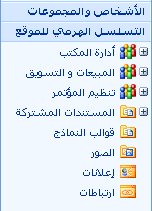
-
في الصفحه الرئيسيه ل# الموقع، انقر فوق القائمه اجراءات الموقع

ملاحظة: على الموقع الذي تم تخصيص القائمة إجراءات الموقع له، أشر إلى إعدادات الموقع، ومن ثم انقر فوق الإعدادات التي تريد عرضها.
-
في عمود الشكل وأسلوب العرض، انقر فوق طريقة عرض الشجرة.
-
نفذ أحد الإجراءين التاليين:
-
لإظهار طريقة عرض الشجرة، حدد خانة الاختيار تمكين طريقة عرض الشجرة، ثم انقر فوق موافق.
-
لإخفاء طريقة عرض الشجرة، قم بإلغاء تحديد خانة الاختيار تمكين طريقة عرض الشجرة ، ثم انقر فوق موافق.
-
-
انقر فوق اسم الموقع ل# العوده الي الصفحه الرئيسيه ل# الموقع.










